

自分の好きな音楽を目覚ましアラームに設定出来たら寝起きが幸せですよね。本記事は、Amazon Music の曲を目覚ましアラームに設定する方法をご紹介したいと思います。

関連記事:Spotifyの好きな曲をアラーム・目覚ましに設定する方法「Android・iPhone向け!2025最新」
Amazon Music Unlimited に登録した場合、Alexa に聴きたいアーティストや楽曲をリクエストするだけで音楽が流れてきます。
Alexa 端末は、Amazon Music の曲を目覚ましとして利用するにはかなり便利で、「アレクサ、米津玄師の Lemon で朝の7時に起こして」と話しかけるだけで、目覚ましアラームのセットが手軽にできます。
iPhone、Android 端末の場合は、残念ながら、Amazon Music アプリで聴ける曲を直接に目覚ましアラームに設定できません。ここでは、特化した Amazon Music 変換ソフトを使って、Amazon Music の曲を MP3 に変換する必要があります。
NoteBurner Amazon Music Recorder は、パソコン専用の安全かつ使いやすい Amazon Music 変換ソフトである。Amazon Music HD、Amazon Music Unlimited と Prime Music の楽曲を MP3、AAC、WAV、FLAC、AIFF、ALAC 6つ音声ファイルフォーマットに変換できます。さらに、曲のタグ情報もそのまま保持します。このソフトを使えば、Amazon Music の曲を iPhone / Android 端末の目覚ましアラームに設定することが簡単にできます。
事前に、NoteBurner Amazon Music Recorder をお使いの Windows パソコンまたは Mac にダウンロードしてインストールしておきましょう。Windows 版と Mac 版での操作流れは全く同じですので、Windows 11 での操作を例にしてご解説します。
ご注意:NoteBurner Amazon Music Recorder をうまく動作させるため、PC または Mac に 最新バージョンの Amazon Music アプリをインストールしておく必要があるので要注意です。
NoteBurner のプログラムを実行すると、Amazon Music アプリも自動的に起動されます。曲をうまく変換するには、Amazon アカウントの情報を入力してサインインしておいてください。
操作画面の左下にある歯車のようなアイコンをクリックして、設定画面を開きます。出力形式には MP3、AAC、WAV、FLAC、AIFF、ALAC 6つの音声ファイル形式があります。目覚ましアラームに設定するため、ここでは MP3 を選択します。(より詳細で最新の操作手順 >>)
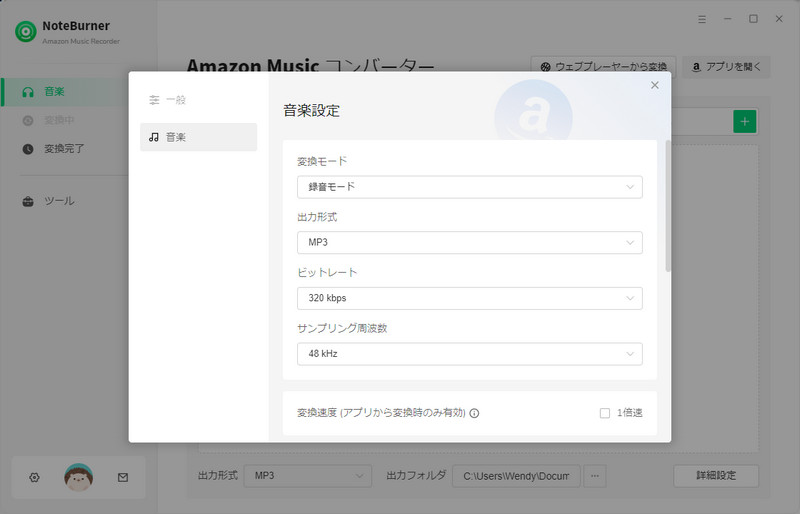
目覚ましアラームに設定したい曲を検索して開きます。右下のグリーンボタンをクリックすると追加リストが表示されます。曲を選択した後、「追加」ボタンをクリックしてください。
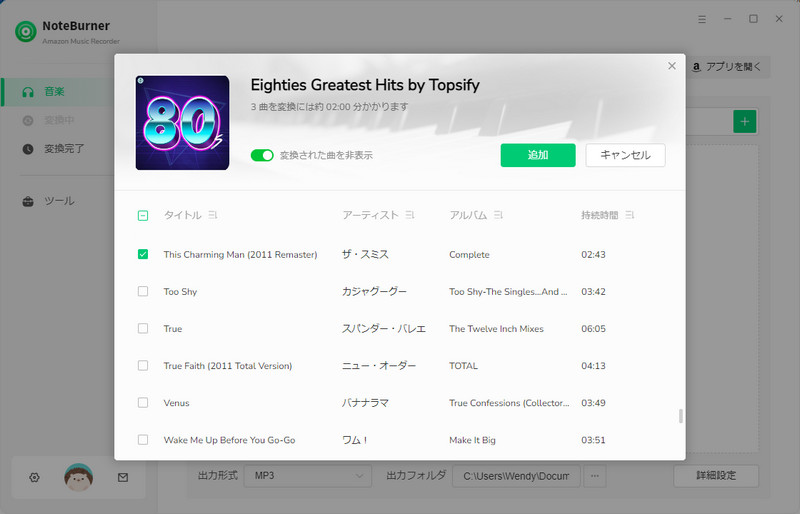
「変換」ボタンをクリックして、変換を開始します。すると、自動的に録音と変換が行われます。あとは変換の完了まで待つだけです。
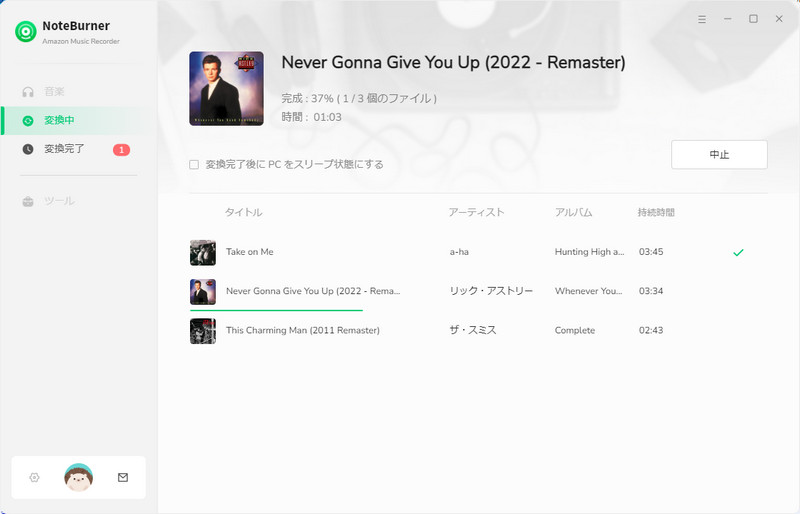
Android 端末の場合、まずは、変換された MP3 ファイルを PC から Android 端末に転送します。次は、Android 端末のアラーム設定で、現在設定されているアラーム音の名前をタップし、転送された曲を選択すれば設定が完了です。
iPhone 端末の場合、目覚ましアラームに設定できるのは M4R ファイルだけです。ここに、変換された Amazon Music の曲を M4R 形式に変換してから iPhone に入れることが必要です。詳しくは、iPhone 着信音を作成する方法を参考にしてください。
Amazon Music の曲を目覚ましアラームに設定する方法の解説はこれで完了しました。自分の好きな音楽を目覚ましアラームに設定して気持ちのよい朝を迎えましょう。
Amazon Music の楽曲を個人的に保存したい方は、NoteBurner Amazon Music Recorder を是非使ってみてください。有料ソフトですが、無料体験ができます。値段ですが、月間ライセンスはだった 1,980円(税抜き)です。もっとお得な年間ライセンスも提供しています。これだけで Amazon Music の数千万曲から好きな曲だけを個人的に保存して永久に聴けます。Amazon Music をたくさんダウンロード保存したい方には、絶対お見逃しないでください。ダウンロードと購入はこちらです。
ほかにも、様々な Amazon Music 変換ソフトがありますが、詳しくはAmazon Music 変換おすすめソフト7選を参考にしてみてください。
※ Amazon Music などの音楽配信サービスのコンテンツは著作権を有しています。あくまで個人の鑑賞用であり、無断での転用は禁じられています。また、NoteBurner は Amazon Music と提携は結んでおらず、こちらのコンテンツはお客様の使いやすさ向上のためのページであり、本製品を宣伝するものでは一切ございませんのでご了承ください。
※音楽の録音につきましては、動作検証がされておりますが、Amazon Music の仕様は日々変更されており、すべての環境での音楽保存を保証するものではございません。